
A cikin wannan koyarwar daki dalla da yadda za'a share riga an riga an riga ko kashe bukatar don ƙirƙirar lambar PIN a hanyoyi 10 na ƙarshe. Idan aikinku shine shiga cikin tsarin ba tare da lambar PIN-ba da kalmar wucewa, ku farko share lambar PIN ɗin lokacin shigar da Windows 10.
- Yadda ake kashe bukatar don ƙirƙirar lambar PIN lokacin shiga Windows 10
- Yadda ake Share Lambar PIN
- Koyarwar bidiyo
Yadda ake ba da izini don ƙirƙirar lambar PIN yayin shigar da Windows 10 da mai tsaron ragar

Bayar da Createirƙiri lambar PIN a Windows 10 na iya bayyana kullun lokacin da shigar da tsarin, kazalika tunatar da kanka game da mai kare windows (a cikin tsaro). A cikin mai tsaron ragar, zaka iya danna "kusa" don cire alamar motsin rai, amma bisa ga sake dubawa bayan wani lokaci ya sake bayyana.
Don kashe shawarwarin don ƙirƙirar lambar PIN a Windows 10 Pro da kuma masana'antar, bi waɗannan matakan:
- Keys Win + R. a kan keyboard, shigar gpreit.msc. Kuma latsa Shigar.
- Editocin Takardar Gangwirar gida yana buɗe. A ciki ya tafi sashe Tsarin komputa — Samfura na gudanarwa — Abubuwan haɗin Windows — Windows Sannu don Kasuwanci.
- A gefen dama, zaɓi " Yi amfani da Windows Sannu don Kasuwanci "Kuma danna sau biyu a kai. Zaɓi " Naƙasasshe "Kuma Aiwatar da Saiti.
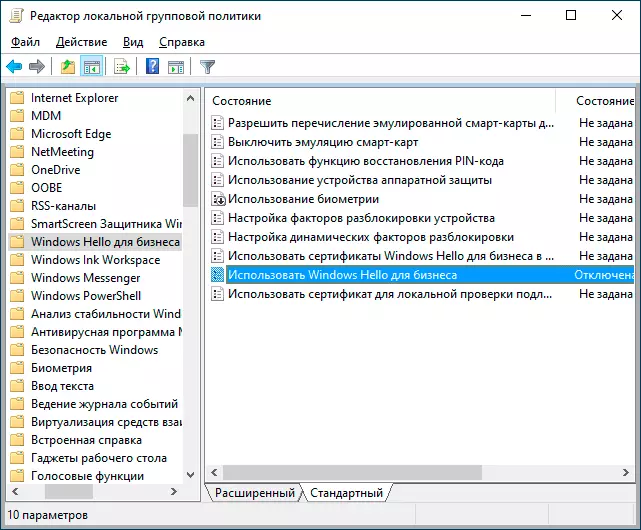
Yawancin lokaci, an sanya canjin da aka sanya bayan ɗan gajeren lokaci har ma ba tare da sake kunna kwamfutar ba kuma babu masu tunatarwa na lambar PIN ta bayyana.
A cikin taron cewa Windows 10 an sanya a kwamfutarka, ba shi da Editan manufofin kungiya na gida. Amma zaku iya ƙara sigogin da ake so zuwa wurin yin rajista. Don yin wannan, zaku iya ƙirƙirar fayil ɗin rajista tare da abubuwan da ke cikin masu zuwa:
Version version rajista na 5.00 [Hkey_local_lockine \ Microsoft \ Microsoft: Dords: Dords: RWordSpostlogonproverypogise "= DWord: 00000000Bayan haka, shigo da shi a cikin wurin yin rajista. Ko dai, a cikin Edita Editan ya ƙirƙiri sashin
Hike_local_Machine \ Software \ Microsoft \ Microsoft \ Microsoft \ Microsoft \ PasfotforworkKuma a ciki - sigogi na diski tare da sunaye An kunna. da Musaki (Kar a canza darajar, ka bar 0), bayan wanda ka sake kunna kwamfutar.
Yadda ake karawa da kuma share lambar PIN 10
Idan kun riga kun kirkiro lambar PIN, to cirewa ya ƙunshi matakan masu zuwa:
- Je zuwa sigogi (don wannan zaka iya latsa Win + I Keys) - Asusun - Zaɓuɓɓukan Shigowa.
- Danna kan "fil don Windows Sannu" kuma danna maɓallin Share. Idan maballin ba mai aiki ba, to, cire haɗin "na buƙatar shigarwar da asusun Microsoft don asusun Microsoft ɗin Microsoft ɗin" (ko kuma don haɓaka shigarwar Microsoft don asusun Microsoft ɗin Microsoft ɗin "(ko kuma don haɓaka shigar Microsoft don asusun Microsoft ɗin, to ku rufe zuwa sigogi sake - Yanzu cirewar zai yiwu.

- Tabbatar da gogewa, sannan shigar da kalmar sirri ta Microsoft Account ɗin don cire lambar PIN.
A kan wannan tsari za a kammala, an share lambar PIN.
Koyarwar bidiyo
Idan kuna da ƙarin ƙarin tambayoyi da suka shafi lambar PIN don shiga cikin Windows 10 - Tambaye su a cikin maganganun, zan yi kokarin amsawa.
